宝塔面板建站的时候添加完域名解析之后,并且已经完成网站创建之后(参考第四第五篇教程),接下来我们还可以为网站部署一个 SSL 证书,实现网站的 HTTPS 访问。目前来说网站的 SSL 证书已经是必不可少的了,没有 SSL 证书的网站会被浏览器提示为不安全。本文分享一下宝塔面板怎么添加免费的 SSL 证书(Let’s Encrypt),并实现网站自动跳转到 HTTPS 设置。
搬瓦工宝塔面板搭建网站教程系列文章:
- 《搬瓦工宝塔面板搭建网站教程1:宝塔面板最新版一键安装》
- 《搬瓦工宝塔面板搭建网站教程2:一键安装 LNMP / LAMP 建站环境》
- 《搬瓦工宝塔面板搭建网站教程3:宝塔面板安装后必要的安全设置》
- 《搬瓦工宝塔面板搭建网站教程4:宝塔后台添加站点并创建数据库》
- 《搬瓦工宝塔面板搭建网站教程5:解析域名到搬瓦工 IP 地址》
一、宝塔面板添加 SSL 证书
在网站设置里,找到 SSL,然后选择 Let’s Encrypt,如图所示。
验证方式选择文件验证,域名勾选上,然后点击申请,就会自动申请证书了。
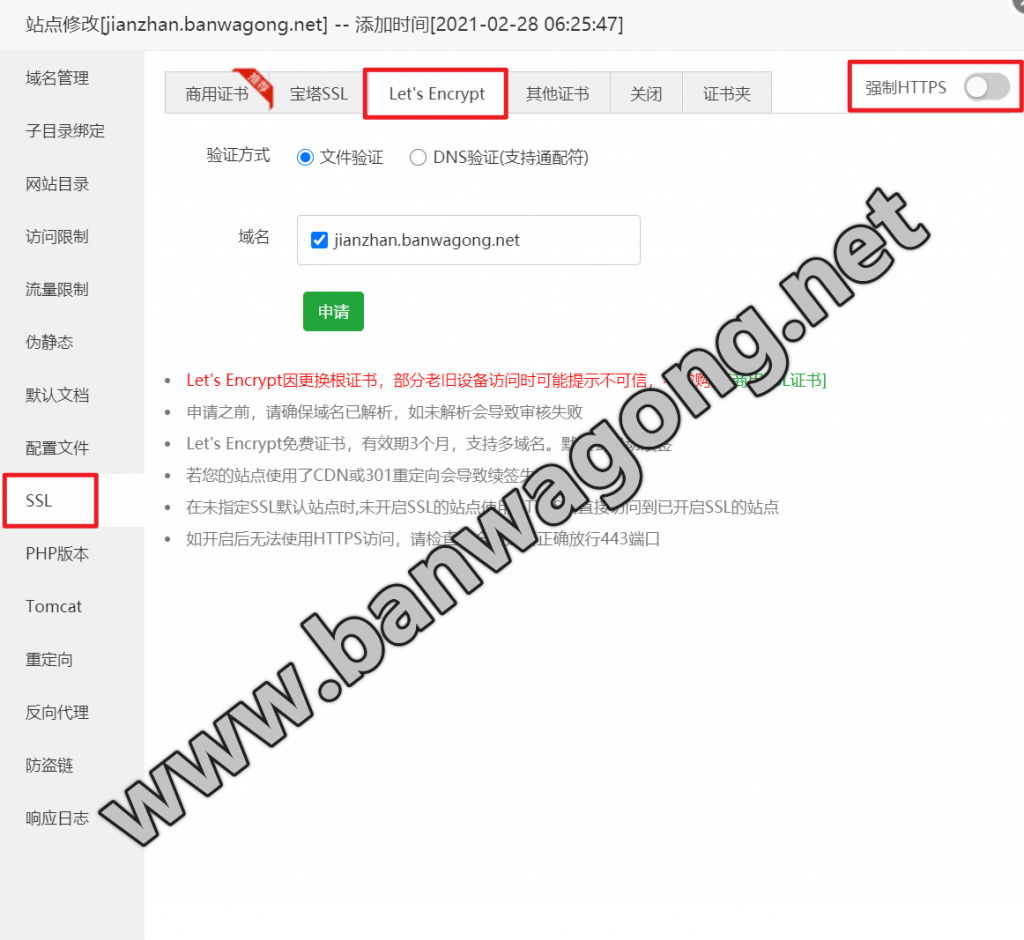
申请成功之后,我们还可以开启强制 HTTPS,只需要勾选上图中的勾选框即可。注意,需要部署 SSL 成功之后才能勾选强制 HTTPS。
二、搬瓦工建站教程和新手套餐
如果用来建站,我们推荐大家购买下面的 CN2 GIA-E 或者是香港 HK 方案,不推荐购买 CN2 方案。
1、搬瓦工新手入门系列文章:
- 搬瓦工新手入门教程(1):搬瓦工众多方案怎么选择
- 搬瓦工新手入门教程(2):搬瓦工机房选择和速度测试
- 搬瓦工新手入门教程(3):注册账户和微信支付、支付宝购买教程
- 搬瓦工新手入门教程(4):登录搬瓦工网站后台查看 VPS,登录 KiwiVM 面板进行简单管理
- 搬瓦工新手入门教程(5):通过 KiwiVM 后台面板更换操作系统并获取登录信息
2、搬瓦工推荐方案:
优惠码:BWHCGLUKKB(优惠力度 6.58%)
| 方案 | 内存 | CPU | 硬盘 | 流量/月 | 带宽 | 机房 | 价格 | 购买 |
|---|---|---|---|---|---|---|---|---|
| KVM (最便宜) | 1GB | 2核 | 20GB | 1TB | 1Gbps | DC3 CN2 DC8 ZNET | $49.99/年 | 购买 |
| KVM | 2GB | 3核 | 40GB | 2TB | 1Gbps | $52.99/半年 $99.99/年 | 购买 | |
| CN2GIA-E (最推荐) | 1GB | 2核 | 20GB | 1TB | 2.5Gbps | DC6 CN2 GIA-E DC9 CN2 GIA 日本软银 JPOS_1 荷兰 EUNL_9 | $49.99/季度 $169.99/年 | 购买 |
| CN2GIA-E | 2GB | 3核 | 40GB | 2TB | 2.5Gbps | $89.99/季度 $299.99/年 | 购买 | |
| HK | 2GB | 2核 | 40GB | 0.5TB | 1Gbps | 中国香港 CN2 GIA 日本东京 CN2 GIA | $89.99/月 $899.99/年 | 购买 |
| HK | 4GB | 4核 | 80GB | 1TB | 1Gbps | $155.99/月 $1559.99/年 | 购买 | |
| OSAKA | 2GB | 2核 | 40GB | 0.5TB | 1.5Gbps | 日本大阪 CN2 GIA | $49.99/月 $499.99/年 | 购买 |
| OSAKA | 4GB | 4核 | 80GB | 1TB | 1.5Gbps | $86.99/月 $869.99/年 | 购买 |
未经允许不得转载:搬瓦工 » 搬瓦工宝塔面板搭建网站教程6:部署网站免费 SSL 证书 HTTPS 访问
 搬瓦工
搬瓦工
